Как переключить аналоговое на цифровое на компьютере
Обновлено: 07.07.2024
В этой статье я покажу, как переключить звук с динамиков ноутбука, или стационарного компьютера на телевизор при подключении по HDMI кабелю. По своему опыту могу сказать, что обычно звук выводится на телевизор сразу после подключения к нему HDMI кабеля от компьютера, или ноутбука. Но так бывает не всегда. Иногда, после подключения телевизора к ПК, звук продолжает воспроизводится через колонки, или встроенные в ноутбуке динамики. Это относится не только к телевизорам, но и к мониторам со встроенными динамики. В таком случае нужно проверить настройки звука в Windows и при необходимости изменить их. Чем мы сейчас и займемся.
Сначала нужно соединить наш компьютер с телевизором (если вы еще не подключили). Для этого выключаем оба устройства и подключаем кабель в HDMI выход на ПК/ноутбуке и в DHMI вход на ТВ. Включаем ноутбук и телевизор. Скорее всего в настройках телевизора понадобится выбрать источник сигнала (порт, в который мы подключили кабель, обычно это можно сделать кнопкой INPUT на пульте). А на ноутбуке может понадобится сменить режим вывода изображения на второй экран. Сделать это можно через меню, которое вызывается сочетанием клавиш Win + P. Я не буду показывать весь процесс подключения, так как писал уже об этом в статье как подключить монитор к ноутбуку по HDMI. В случае с телевизором и стационарным компьютером все будет точно так же.
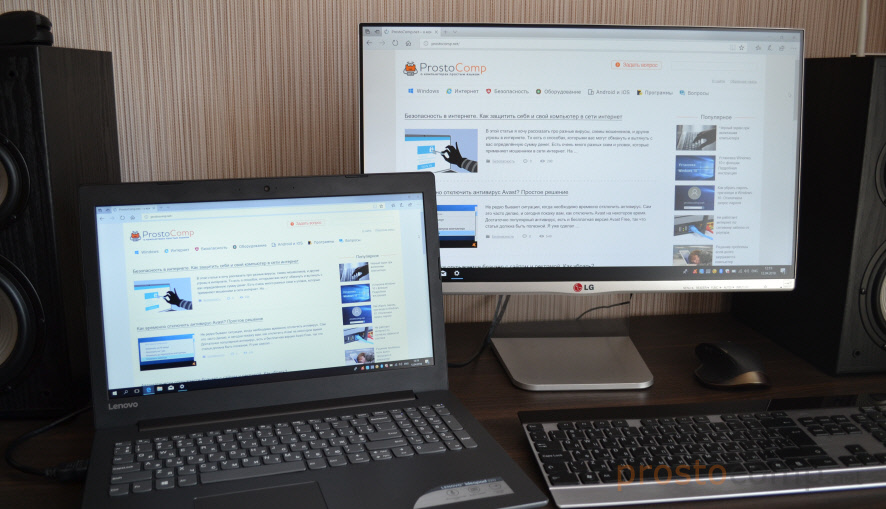
Как в Windows переключить звук на HDMI?
В Windows 10, Windows 8 и Windows 7 все эти настройки выглядят примерно одинаково. В Windows 10 немного запрятали панель управления звуком. Но ничего, найдем!
Чаще всего нужно вручную сменить устройство воспроизведения по умолчанию. Для этого в Windows 7 и 8 нажимаем правой кнопкой мыши на иконку звука в трее и выбираем пункт «Устройства воспроизведения». Если у вас Windows 10, то нужно так же нажать правой кнопкой мыши на иконку звука, выбрать «Открыть параметры звука» и уже в новом окне перейти в старую «Панель управления звуком».
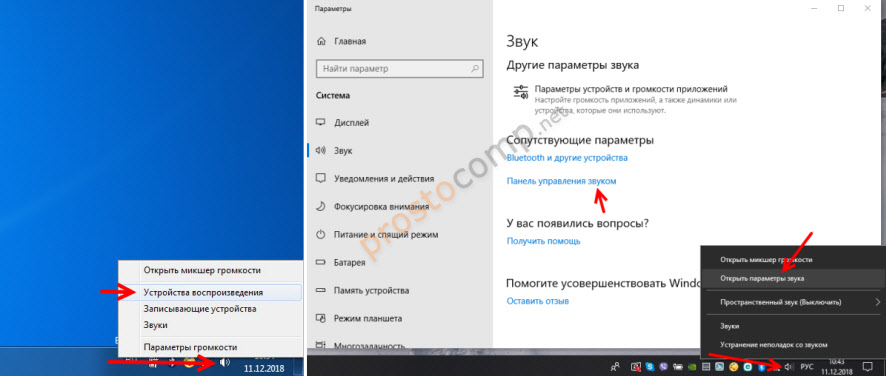
В списке устройств воспроизведения должен отображаться телевизор (LG, Samsung, Philips, Sony и т. д.), к которому подключен наш компьютер по HDMI и на который нам нужно вывести звук. Нажимаем на телевизор правой кнопкой мыши и выбираем «Использовать по умолчанию». Так же это устройство может называться «Цифровое аудио (HDMI)», «AMD HDMI Output», «AMD High Definition Audio Device», «NVIDIA High Definition Audio Device» и т. д.
Возле иконки телевизора появится зеленый значок и звук с компьютера должен воспроизводится через динамики телевизора.
Если вы все сделали, но звук на телевизор не идет, то проверьте, не скручена ли громкость на самом телевизоре и не отключен ли на нем звук. Бывает, что телевизор не отображается в списке устройств для воспроизведения. В таком случае попробуйте установить галочки возле «Показать отключенные устройства» и «Показать отсоединенные устройства». Если ТВ после этого появится (со статусом «Отключено»), то нажмите на него и выберите «Включить». После чего сделайте его устройством по умолчанию.
В Windows 10 менять устройство вывода звука можно прямо в параметрах. Просто выберите телевизор в меню «Выберите устройство вывода» (если он там есть). В моем случае это модель монитора (у меня монитор с динамиками) и «Аудио Intel для дисплеев». В зависимости от установленной в компьютере видеокарты и подключенного ТВ, у вас устройство может отличаться.
Чаще всего ТВ просто нет в списке, и переключить на него звук просто невозможно. В таком случае нужно выяснить в чем может быть проблема. Если есть такая возможность, то подключите к телевизору другой компьютер с помощью этого же HDMI кабеля. Или подключите этот компьютер к другому ТВ. Можно попробовать заменить сам кабель.
Что делать, если с компьютера не выводится звук на телевизор через HDMI?
Кроме каких-то экспериментов с заменой устройств, кабелей и т. д., можно применить еще несколько решений, которые возможно помогут решить проблему с выводом звука на динамики телевизора.
- Обновление конфигурации звукового и видеоустройства. В диспетчере устройств, на вкладке «Звуковые, игровые и видеоустрйоства» нужно найти звуковую карту (у меня это Realtek High Definition Audio), или само устройство вывода звука через HDMI (Аудио Intel(R) для дисплеев, «AMD HDMI Output», «NVIDIA High Definition Audio Device», «AMD High Definition Audio Device») и удалить его. Нажать правой кнопкой и выбрать «Удалить». Подтвердить удаление, после чего обновить конфигурацию оборудования. А лучше перезагрузить компьютер. Сначала удаляем устройство, в названии которого есть «NVIDIA», «AMD», «HDMI», «Intel для дисплеев», «Microsoft» и т. д.
Если это не сработает, то можно попробовать таким же способом удалить звуковую карту. Так же можно удалить видеокарту на вкладке «Видеоадаптеры». После перезагрузки компьютера драйвера должны установиться автоматически. - Обновление драйвера звуковой и видеокарты. С сайта производителя видеокарты, которая установлена в вашем системном блоке или ноутбуке, и к которой подключен HDMI кабель, нужно скачать самый новый драйвер и выполнить его повторную установку. Так же можно переустановить драйвер на звук. Его можно скачать на сайте производителя ноутбука, или материнской платы.
- В том же диспетчере устройств, на вкладке «Аудиовходы и аудиовыходы» может отображаться наш телевизор, который подключен по HDMI и на который не выводится звук. Возможно, он отключен. Нужно его включить.
Так же можно попробовать удалить его и подключить заново. Отключить кабель, перезагрузить компьютер и подключить кабель обратно.
У меня тоже такое было, что после подключения телевизора к компьютеру изображение есть, а звука нет. Практически всегда эта проблема решалась сменой устройства для вывода звука по умолчанию на HDMI. Второе по эффективности решение – удаление с диспетчера устройств звуковой карты (именно HDMI устройства, которое для дисплеев).
Так как проблема очень неоднозначная и решений может быть очень много, то буду благодарен, если вы не пройдете мимо и поделитесь полезной информацией в комментариях. Опишете решение, которое помогло вам вывести на большой экран не только картинку, но и звук. Или просто напишите, какое решение из статьи вам помогло. Всего хорошего!
5.1 звук HDMI SPDIF c компьютера/ноутбука через HDMI на домашний кинотеатр.
Мы уже рассказывали в статье Конвертер HDMI RCA, каким способом из цифрового сигнала с HDMI выхода получить аналоговый видео и аудио сигналы.
Теперь же речь пойдет о том, как извлечь из HDMI цифровой многоканальный 5.1 звук и подключить его к…
домашнему кинотеатру с ресивером или активной акустической системой с процессором DolbyDigital по оптическому интерфейсу SPDIF.
Например, у вас имеется игровая приставка PS4 Slim или медиаплеер с единственным выходом HDMI, а также телевизор или монитор без аудиовыхода и требуется получить звук на акустической системе. Или вы хотите вывести звук с HDMI ноутбука или компьютера на ресивер или активные колонки 5.1 с цифровым аудиовходами. В таком случае поможет HDMI Audio Converter от фирмы Tomsenn. Он извлекает из HDMI цифровой звук и по оптическому интерфейсу выдает для дальнейшей обработки процессором, а видео транслирует далее на монитор или телевизор.

Так, применяя данный преобразователь HDMI to SPDIF, можно получить звук через HDMI c ноутбука или компьютера и подать его на аудио-видео ресивер или активную акустическую систему с декодером Dolby Digital и получить качественный многоканальный звук при просмотре фильмов и видеоклипов.
Устройство имеет индикации подключенных входов, питается комплектным кабелем microUSB — USB напряжением 5В и максимально потребляет ток в 190мА. Так же конвертер работает и от питания по кабелю HDMI при условии небольшой длины, но для стабильной и правильной работы стоит использовать именно внешнее питание. В комплект поставки также входит кабель-переходник с minijack 3.5 на 2 RCA тюльпана.
Конвертер HDMI SPDIF работает с видеосигналами разрешением вплоть до 4K, а поддерживаемые аудио форматы на оптическом выходе: это PCM, AC3, DTS и 5.1 Dolby Digital.
Схема возможных подключений с помощью конвертера HDMI SPDIF:
Вот таким нехитрым устройством за 17 баксов можно решать серьезные задачи, к примеру, большинство покупателей решили проблему вывода звука с игровой приставки PlayStation 4 Slim, которую производитель просто напросто лишил оптических аудиовыходов.


Чем меньше кабелей — тем лучше, и с этим сложно поспорить. HDMI — это универсальный интерфейс, способный не только передавать качественное изображение, но и выводить звук. Это позволяет уменьшить количество проводов, ведь вместо пары кабелей (для звука и для видео) — достаточно одного универсального. А если учесть, что готовых HDMI, длиной несколько метров, в продаже предостаточно, а длинный кабель с двумя аудиоразъемами придется паять самому — это еще и экономит время.
Казалось бы, вывод звука через HDMI — задача не из сложных, однако и она имеет свои нюансы. Не всегда после подключения провода начинает транслироваться не только картинка, но и звук. В отдельных случаях для этого нужно приложить еще некоторые усилия.
Как вывести звук через HDMI на новых ПК
С компьютера, выпущенного не очень давно (не более 3-5 лет назад), вывести звук по HDMI довольно просто. Необходимо подключить кабель одним концом к телевизору или монитору, оснащенному динамиками (или 3,5 мм разъемом для подключения колонок/наушников), а другим — к источнику картинки (видеокарте ПК, или выводам на материнской плате, если графика интегрированная). Картинка будет передаваться сразу, а вот со звуком немного сложнее.

Современные видеокарты оснащаются не только графическим, но и звуковым процессором. Он как раз предназначен для того, чтобы выводить звук HDMI-кабелем. Посмотреть, есть ли в компьютере вторая звуковая карта (встроенная в видеокарту), можно в «Диспетчере устройств». Чтобы попасть в него, нужно нажать правой кнопкой по значку компьютера на рабочем столе и найти этот пункт в левой колонке открывшегося окна, или просто ввести в поиск в меню «Пуск».
Чтобы звук выводился по HDMI без дополнительных приспособлений — необходимо, чтобы в системе отображалось не меньше двух звуковых устройств. Одно из них — встроенное в системную плату, второе — в видеокарту. Исключение составляют материнские платы, оснащенные выходом HDMI (если используется интегрированная в процессор графика): у них звуковое устройство может быть одно, звуковые выводы разъема HDMI подведены именно к нему.

На компьютере с интегрированной в процессор видеокартой процедура элементарна. Перед тем, как вывести звук, HDMI кабель нужно лишь подключить к монитору/телевизору и к разъему на плате сзади.
Как настроить звук через HDMI видеокарты AMD
Чтобы вывести звук по HDMI на ПК, в котором установлена дискретная графика AMD Radeon, придется еще и немного покопаться в настройках. Для этого нужно запустить «Панель управления» и найти там подменю «Звук», или просто ввести этот запрос в меню «Пуск».

Чтобы выводить звук через HDMI разъем видеокарты, следует выбрать звуковой процессор видеокарты (AMD Audio) и нажать на нем кнопку «По умолчанию». Если к ПК параллельно подключены два экрана в режиме дублирования картинки — этого делать не нужно (все переключается автоматически).

Недостатком подобного решения является то, что при выводе звука с дискретной видеокарты — аудиоразъемы на передней панели системного блока перестают работать. Чтобы устранить его, нужно открыть «Настройки Radeon» (обычно значок находится справа на панели задач, возле статуса сети, часов и языка).

В открывшемся меню нужно открыть подменю «Настройки», выбрать пункт «Дополнительные настройки» и найти в нем слева вкладку «Звук». Затем нужно подключить в разъем на передней панели наушники или колонки. В окне дополнительной настройки следует найти выход, соответствующий гнездам на панели (при подключенных наушниках он будет цветным), кликнуть правой кнопкой мыши и выбрать «Установить по умолчанию» и нажать кнопку «Применить».
Теперь при подключенном переднем разъеме звук будет подаваться на него, а при отключенном — на монитор/телевизор.
На ноутбуках этого минуса нет, как и нет его на ПК с интегрированной графикой.
Как вывести звук через HDMI на видеокартах Nvidia
Старые видеокарты Nv />
На материнской плате гнездо для кабеля SPDIF выглядит вот так (могут быть только штырьки, без пластиковой рамки).
А вот такой вид имеет гнездо SPDIF кабеля на плате видеокарты.

После того, как звуковые разъемы SPDIF на материнской плате и видеокарте соединены — нужно зайти в настройки устройств воспроизведения (вводим в поиске в меню «Пуск» слово «звук» или ищем соответствующий пункт в «Панели управления». Там следует найти «Цифровой аудиовыход HDMI», «Цифровой выход», «Выход SPDIF» или аналогичное по смыслу название, выбрать его и установить по умолчанию. Если выбран правильный источник — звук заиграет на ТВ или мониторе, если нет — нужно попробовать выбрать по умолчанию другое устройство. После выбора правильного источника — звук будет выводиться по HDMI на телевизор или монитор с колонками.
Современные видеокарты Nvidia не оснащаются SPDIF разъемом, но они могут выводить звук через HDMI без дополнительных проводов, так как оборудованы встроенным декодером, как и карты AMD Radeon. Настройка вывода производится аналогично вышеупомянутым инструкциям.
| Конфигурация компьютера | |
| Процессор: Intel C2D E6750 | |
| Материнская плата: Asus P5K-VM | |
| Память: 4 X 1024MB Kingston KVR800D2N5 | |
| HDD: Seagate Barracuda 7200.10 320GB sATAII | |
| Видеокарта: Asus Radeon HD5570 | |
| Звук: HDA кодек Realtek ALC883 | |
| Блок питания: Antec 500W ATX | |
| CD/DVD: SonyNEC Optiarc AD-7203S | |
| Монитор: Acer 1934M | |
| ОС: Windows 7 Ultimate 32-bit | |
| Индекс производительности Windows: 5.4 |
GarfeelD Правый клик на пустом месте в этом окне.

-------
Нефиг ставить то, к чему второй сервис-пак не вышел.
"Есть старое правило - чтобы не было геморроя, руки должны быть прямыми, а извилины - кривыми, но не наоборот." © Korzh
Здра-йте.
Столкнулся с проблемой (ришения,вродь досих пор нет ),
драйвер ставится,но после первого выкл.ПК звук исчезает и по умолчанию встаёт S/PDIF. (уже около раз 50-ти).
Win 7 Мать Asus M2V (4 PCI, 1 PCI-E x1, 1 PCI-E x16, 4 DDR2 DIMM, Audio, LAN).
Звук Realtek ALC660 @ VIA VT8237A High Definition Audio Controller.
Ещё главное на XP этого нет. ЦИФР.подпись на XP есть,а 7-ки нет,ЧТОж за ерунда.
ПОДСКАЖИТЕ пожалуйста.
ставил с Realtek R 2.17 по R 2.50 одно и тож
Последний раз редактировалось viktourr, 23-07-2010 в 14:42 .
| Конфигурация компьютера | |
| Процессор: Intel C2D E6750 | |
| Материнская плата: Asus P5K-VM | |
| Память: 4 X 1024MB Kingston KVR800D2N5 | |
| HDD: Seagate Barracuda 7200.10 320GB sATAII | |
| Видеокарта: Asus Radeon HD5570 | |
| Звук: HDA кодек Realtek ALC883 | |
| Блок питания: Antec 500W ATX | |
| CD/DVD: SonyNEC Optiarc AD-7203S | |
| Монитор: Acer 1934M | |
| ОС: Windows 7 Ultimate 32-bit | |
| Индекс производительности Windows: 5.4 |
-------
Нефиг ставить то, к чему второй сервис-пак не вышел.
"Есть старое правило - чтобы не было геморроя, руки должны быть прямыми, а извилины - кривыми, но не наоборот." © Korzh
С 15 апреля в 20 регионах, включая Москву, откажутся от аналоговых трансляций. К 3 июня это коснётся всей России.
15 апреля в 20 регионах России, включая Москву, Подмосковье, Амурскую Кемеровскую и Тюменскую области, отключат аналоговое телевещание для перехода на цифровой формат. Это часть федеральной программы по развитию ТВ, которая обеспечит 100% населения цифровым телевидением с 20 каналами.
Для большинства населения переход на цифровой формат вещания пройдёт незаметно, однако владельцам старых телевизоров, которые часто отвозят за город или оставляют у пожилых родственников, придётся вручную заниматься переходом с аналогового формата, чтобы смотреть телевизор.
Зачем власти запустили программу по переходу на цифровое ТВВ декабре 2009 года правительство одобрило федеральную программу «Развития телерадиовещания в Российской федерации на 2009-2018 годы». Она предусматривает отказ от технологии аналогового вещания и создание базовых пакетов цифровых каналов (мультиплексов), которые смогут смотреть 100% населения страны. Исполнение взяла на себя Российская телевизионная и радиовещательная сеть (РТРС).
Эта программа не уникальна — многие страны стремятся к переходу на цифровое вещание. В 2012 году на этот формат ТВ (с полным отказом от аналогового сигнала) перешли в Англии и Литве. Это объясняется разницей в качестве — цифровой сигнал передаётся без помех, поддерживает Full HD и 4K, а также поддерживает более качественный звук и субтитры.
Переход на цифровое вещание происходит в три этапа. В декабре 2018 года на него перешла Тверская область, два месяца спустя к ней присоединились ещё семь регионов, а вторая волна, запланированная на 15 апреля, коснётся 20 регионов. Третий и финальный этап отключения аналоговых передатчиков и переход на цифровое вещание начнётся 3 июня, в нём будут участвовать оставшиеся регионы. Расписание переходов каждого региона доступно на сайте РТРС.
Как понять, цифровой или аналоговый сигнал принимает телевизорДля большинства населения переход с формата вещания пройдёт незаметно, так как современные телевизоры изначально принимают цифровой сигнал. 12 апреля руководитель департамента информационных технологий Москвы Эдуард Лысенко заявил, что столица уже готова к переходу, так как 99% населения подключены к кабельному телевидению с цифровым качеством.
Тем не менее с отключением аналогового ТВ столкнутся миллионы — в основном дачники и люди, проживающие в отдалённых районах или давно не обновлявшие телевизоры. Для проверки формата вещания нужно включить один из центральных каналов — Первый канал, «Россия 1», НТВ, ТНТ, Пятый канал и другие. Если с рядом логотипом есть буква «А», телевизор принимает аналоговый сигнал.
После 15 апреля при включении аналогового ТВ ещё неделю будет появляться уведомление с советами о том, как перейти на цифровое вещание.
Если буквы нет, то ничего делать не надо. Её отсутствие означает, что телевизор поддерживает цифровой и спутниковый сигнал, а также кабельное вещание или интернет-ТВ. Если буква есть, надо проверить поддержку стандарта DVB-T2 — это можно узнать в инструкции к телевизору или на сайте РТРС, указав марку техники.
В основном этот стандарт поддерживают все телевизоры, выпущенные после 2012 года. Если телевизор поддерживает DVB-T2, то нужно запустить автоматический поиск программ или ручной поиск каналов в настройках. После этого буква «А» пропадёт, и больше ничего делать не требуется.
Как перейти с аналогового ТВ на цифровое и есть ли за это компенсацииЕсли телевизор не поддерживает стандарт DVB-T2, то есть два варианта для перехода на цифровой сигнал. Либо купить технику, которая поддерживает цифровой сигнал по умолчанию, либо купить цифровую приставку (ресивер). Они стоят от тысячи рублей и обычно имеют логотип бабочки на коробке — это знак качества РТРС. Места указаны на карте, помимо стандартных магазинов техники ресивер продаётся на «Почте России» с доставкой на дом.
Для подключения приставки к телевизору у неё должны быть стандартные выходы вроде RCA или HDMI. У особо старых моделей вход через SCART-разъём, так что придётся докупить соответствующий переходник. Ресивер нужно подключать к антенне ДМВ диапазона. Если вы смотрели телевизор до перехода на «цифру», такая антенна, скорее всего, у вас уже есть — либо личная, либо общая в многоквартирном доме. Подробнее о выборе приставки и подключении можно узнать на сайте РТРС.
Порядок действий при переходе на цифровое ТВ
- Выключите телевизор и подключите антенный кабель, а затем видео- и аудиокабели телевизора к ресиверу. Качество будет лучше при подключении через HDMI;
- Включите телевизор и выберите в настройках меню нужный источник входного сигнала: HDMI, AV, SCART и другие;
- Включите автоматический поиск цифровых каналов. Дальше система разберётся сама.
В январе 2019 года министр цифрового развития, связи и массовых коммуникаций Константин Носков сообщил об «ажиотажном спросе на цифровые приставки» в Твери, что привело к резкому повышению цен на устройства. Он заверил, что через несколько дней в ситуацию вмешались ФАС и Минпромторг, чтобы стабилизировать цены. Однако нет гарантий, что ситуация не повторится после апрельского этапа отказа от аналогового ТВ.
Для некоторых категорий граждан власти предусмотрели компенсацию расходов за покупку техники.
- Семьи, доход которых не превышает величину прожиточного минимума в регионе;
- Одинокие граждане, доход которых не превышает величину прожиточного минимума в регионе;
- Инвалиды, ветераны и вдовы участников Великой отечественной войны, а также обладатели знаков «Жителя блокадного Ленинграда».
Размеры выплат зависят от региона, но в основном варьируются в районе 1000-1500 рублей, необходимой для покупки недорого ресивера. Компенсации также предусмотрены для указанных категорий граждан, если они проживают вне зоны приёма цифрового сигнала (проверить зоны вещания можно на карте РТРС).
Суммарно цифровое покрытие отсутствует в более чем 1800 населённых пунктах. Для работы цифрового ТВ жителям этих районов потребуется спутниковое оборудование, возмещение стоимости которого также обязаны взять на себя местные власти. Цена техники варьируется в районе 6500 рублей.
Суммарно на покупку необходимого оборудования для малоимущих и льготников власти выделили 570 миллионов рублей. Помогать в оформлении документов на соцвыплаты должны волонтёры РТРС. Им запрещено брать от граждан деньги или подарки за работу.
Какие каналы появятся после перехода на цифровое ТВЕсть два списка из 20 каналов (мультиплексов), которые будут бесплатно транслировать в стране.
- Первый канал
«Россия-1»
«Россия — Культура»
«Россия-24»
НТВ
Пятый канал
ТВЦ
«Матч!»
«Карусель»
Общественное телевидение России; - «Рен-ТВ»
СТС
«Домашний»
«Спас»
ТВ3
«Пятница!»
«Звезда»
«Мир»
ТНТ
«Муз-ТВ».
Московские власти заранее договорились с операторами ТВ, поэтому в столице после перехода на цифровой формат будет доступно не 20, а 50 каналов. У остальной России такой возможности нет — после перехода граждане смогут смотреть местные каналы лишь ограниченное количество времени и только те, что для них выбрали РТРС.
Схема врезок местных каналов в сетку цифрового вещания отличается для каждого региона. К примеру, в Тюменской области объём регионального цифрового вещания составляет в среднем 40-150 минут в день и касается в основном новостных каналов — «России 1» и «России 24». Несколько тематических каналов о культуре региона также будут доступны, но объём их эфирного времени не уточняется. Проверить планы вещания местных телеканалов в конкретном регионе можно на сайте РТРС.
Телевидение – это одно из самых значимых изобретений человечества, поскольку благодаря ТВ пользователи могут не только приятно и с пользой проводить время, но и быть в курсе самых последних новостей.
Многим абонентам важно, чтобы просмотр фильмов и передач был максимально комфортным. Это зависит не только от марки телевизора и размера экрана, но и от качества изображения и звука. С начала 2019 года вопрос, как перейти на аналоговое ТВ, неактуален, поскольку Россия перешла на цифровое вещание. Подобная практика наблюдается во всем мире, некоторые страны, например, Англия и Литва перешли на «цифру» еще в 2012 году.
Для большинства людей переход на новый формат прошел незаметно, поскольку современные телевизоры оснащены встроенными декодерами. Помощь может потребоваться владельцам старых ТВ-приемников, поскольку настройку нужно будет выполнить самостоятельно или же обратиться специалисту.
Как выполняется переход на цифровое вещание
Как понять, какое у абонента телевидение: цифровое или нет? Если после включения телевизора на экране появляется информационный ролик о том, как перейти на «цифру», значит, телевидение аналоговое и нужно самостоятельно выполнить переход на новый формат. Отсутствие информационного ролика означает, что изначально трансляция велась в формате DVB-T2 или подключено кабельное телевидение.
Легко понять, что прием с аналогового ТВ перешел автоматически на цифровое, обратив внимание на некоторые моменты. Для проверки следует запустить один из центральных каналов, например, «Первый» или «Россия 1». Если рядом с логотипом есть большая буква «А», значит, устройство принимает устаревший сигнал. В некоторых случаях ситуацию исправит автоматический поиск каналов. Если телевизор поддерживает формат DVB-T2, то после автоматического или ручного поиска буква «А» должна исчезнуть.
Тем, кто смотрит цифровое ТВ через обычную дециметровую антенну, может потребоваться дополнительная настройка. Большинство телевизоров, произведенных после 2013 года, имеют встроенный декодер.
Здесь рекомендуется выполнить следующие действия:
- Посредством пульта ДУ запустить ТВ-приемник.
- Далее – открыть главное меню и перейти в раздел поиска каналов.
- Выбрать «Автоматический поиск» и следовать инструкциям, появляющимся на экране.
- При ручном поиске важны такие данные, как частота мультиплекса и номер канала. Эту информацию можно найти на сайте rtrs.rf, где представлена интерактивная карта всех регионов и телевышек.
Если ТВ-приемник не поддерживает формат DVB-T2, придется покупать дополнительное оборудование. Выбирая приставку, следует обратить внимание на ее разъемы. Лучше всего, если подключение выполняется посредством кабеля HDMI, при условии, что этот интерфейс есть как у ТВ-приемника, так и у ресивера. В обратном случае потребуется купить специальный переходник.
Принцип настройки наружной приставки к телевизору состоит в следующем:
- Антенный штекер необходимо вставить в специальное гнездо на корпусе приставки.
- В соответствующие интерфейсы подключаются аудио- и видеокабели. Самым оптимальным вариантом считается использование кабеля HDMI.
- Подключить электропитание и запустить оба прибора.
- В меню ТВ-приемника выбирается источник сигнала, в зависимости от используемого интерфейса.
- После этого выполнить настройку и поиск каналов. Рекомендуется выбрать «Автоматический поиск». Если он не принесет удовлетворительных результатов, нужно будет искать каналы вручную. Для этого используется частота мультиплексов и номер канала.
Как перейти на цифру, если подключено кабельное ТВ
Абоненты кабельного вещания также могут заметить рядом с логотипом канала букву «А». Дело в том, что некоторые компании договорились с центральным оператором о сохранении трансляции в старом формате. Со временем и они полностью перейдут на «цифру», и если абоненты хотят перейти с аналогового кабельного вещания на цифровое ТВ, потребуется совершить ряд действий.
Как это сделать:
- При помощи пульта ДУ открыть главное меню приемника. Здесь найти раздел с названием «Канал», представленный в виде значка спутниковой антенны, и открыть его.
- Теперь нужно перейти во вкладку «Автопоиск». На экране высветится несколько вариантов, среди которых следует выбрать «Кабель». В следующей графе установить команду «Цифровые», после чего нажать на кнопку «Пуск».
Пользователи, которые желают оставить программы в старом формате, должны выбрать вариант «Аналоговые и цифровые». После перехода на новый формат вещания абоненты кабельного ТВ (в отличие от тех, кто настроил бесплатные телеканалы) смогут просматривать тот контент, который предусмотрен в договоре оператора. Зрители, которые смотрят программы через антенну, смогут получить доступ к 20 бесплатным каналам (по 10 в каждом из мультиплексов).
В чем состоит разница между новым и старым форматом вещания? Главное отличие в том, что при аналоговом телевидении сигнал идет непрерывно, передается по антенне и зависит от погодных условий. В случае «цифры» наблюдается феномен, когда на одной частоте могут транслироваться сразу несколько каналов. Качество и уровень сигнала не зависят от погоды, картинка более высокого качества, кроме того, есть доступ к дополнительным функциям приставки или ТВ-приемника.
IPTVПереход с аналогового на цифровое телевидение уже начался согласно Федеральному закону. С февраля 2019 года постепенно прекращают работать аналоговые каналы. Предполагается, что немало россиян почувствует на себе изменения. К сожалению, людей преклонного возраста тяжело будет убедить перейти на цифровое ТВ, и если от Viber или смартфона можно отказаться, от телевизора – вряд ли.
В чем отличие цифрового от аналогового телевидения?
А ведь на самом деле ни от чего отказываться не придется. Цифровое телевидение будет иметь базовый набор бесплатных каналов для всех зрителей. Более двадцати каналов входит в мультиплекс, доступный без подписки, однако оборудование придется докупить – декодер, принимающий сигнал и преобразующий его в картинку на экране. И старый телевизор, прослуживший верой и правдой не один десяток лет, уже не справится.
При аналоговом вещании один канал занимает одну частоту, цифровое ТВ работает по принципу одновременной передачи целого пакета каналов по одной частоте.
Цифровому сигналу не «страшны» помехи в эфире, возможно подключить дополнительные сервисы, к примеру, голосование во время онлайн-трансляции передачи, телетекст и т.д. Для просмотра по более «продвинутой» технологии рекомендуется купить требуемое оборудование.
Что нужно для перехода
Стоит разобраться, как переключиться на цифровое телевидение в кратчайшие сроки.
Существуют различные стандарты цифрового телевидения, но преимущества «цифры» над аналогом неоспоримы:
- Подверженность помехам у цифрового сигнала значительно ниже перед аналоговым. Включенная в розетку электробритва могла запросто испортить качество изображения в телевизоре.
- Можно передать значительно больше каналов, благодаря более эффективному использованию частот.
Есть и незначительный недостаток: при плохом сигнале аналогового ТВ картинка ухудшается в качестве, но остается различимой до некоторой степени, как видео, так и аудиоряд. При проблемах в передаче цифрового сигнала – изображение искажается до неузнаваемости или и вовсе пропадает.
В случае, если телевизор не поддерживает современный цифровой формат DVB-T2, покупка оборудования обеспечена. Вопрос только в том, приобретать новый телевизор или, если старый устраивает, просто купить дополнительную приставку. Более бюджетный вариант – покупка декодера / приставки. Он будет подключаться к телевизору и конвертировать «цифру» в аналоговый сигнал. Цены стартуют от 800 рублей.
Функционал всех приставок отличается, некоторые умеют «читать» с флеш-накопителей, а некоторые – в автоматическом режиме записывать телепередачи. Дистанционный пульт приставки станет для пользователя основным, поэтому выбирать прибор следует с умом.
При наличии соответствующих денежных средств данный переход является хорошим толчком вперед к освоению современных технологий. Покупка нового телевизора – это не просто замена устройства, это приобретение целого мультимедиального комплекса. Современные телевизоры имеют доступ в Интернет, обладают высококачественными экранами, а некоторые даже отображают 3D. Обязательно стоит посмотреть обзоры, и смело отправляйтесь в ближайший магазин электроники, чтобы порадовать своих бабушек и дедушек.
Раз выбирать не приходится и переход на цифровое телевидение необратим – нужно выбрать антенну. В подключении и настройке сложностей нет, с этим справится каждый обыватель.
Антенна необходима дециметрового диапазона, это ровно то же устройство, что ловит аналоговый сигнал телевидения. Подключение антенны к телевизору идет напрямую, в случае приставки – сначала в приставку, а та в свою очередь подключается к телевизору. Выбирать антенну стоит с учетом местности, где она будет установлена:
- телевышка находится близко и преграды отсутствуют – достаточно комнатной антенны;
- при желании можно объединиться с соседями и установить хорошую одну на этаж или подъезд антенну, которая обеспечит всех качественным сигналом;
- рекомендуется направлять антенну в сторону вероятной телевышки;
- следует избегать крупных металлических деталей рядом с приемной антенной.
При последующем включении приставки и телевизора необходимо будет произвести поиск сигнала и настройку частот. Большинство современных устройств выполняет данную процедуру в автоматическом режиме. Сегодня цифровой сигнал DVB-T2 доступен каждому как новый этап развития ТВ.
Читайте также:

